Kan du angi en animert GIF som bakgrunn? Ja, selvfølgelig. Enten du trenger å bruke GIF-bakgrunnsbilder for Windows, Mac, Android eller iOS, bør du lære mer om kravene til GIF-filene og lage en animert GIF på forhånd. Dessuten bør du vite hvordan du lager en GIF som bakgrunn for forskjellige plattformer, for eksempel Windows, Mac, Android og iOS fra artikkelen.
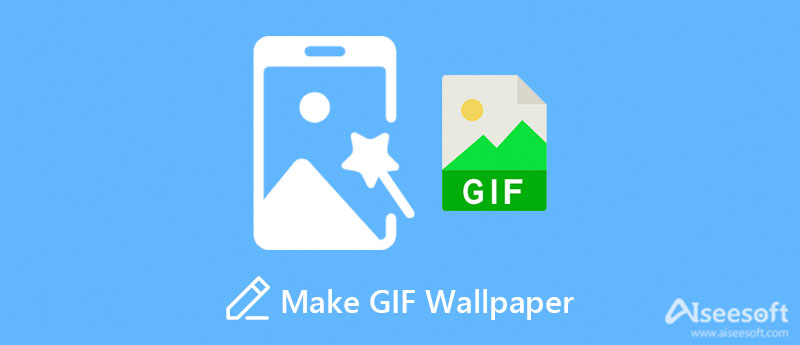
Når du trenger å lag en animert GIF som bakgrunn, må du konvertere en video til en animert GIF, lage bilder og videoer til en GIF-fil, og til og med endre størrelsen på GIF-en til ønsket fil. Aiseesoft Video Converter Ultimate er alt-i-ett GIF tapet maker for å få ønsket tapet. Du kan lage allsidige GIF-er fra bilder Enkelt. Det er en GIF-konverterer som lar deg justere de forskjellige parameterne, for eksempel utdatastørrelse, bruke loop-animasjon og mer.

Nedlastinger
Beste GIF-maker - Aiseesoft Video Converter Ultimate
100 % sikker. Ingen annonser.
100 % sikker. Ingen annonser.


Når du trenger å kombinere videoer og bilder til GIF-bakgrunnsfiler, kan du velge MV-alternativet og lage de ønskede filene deretter. Etter det kan du lagre den i GIF-format. Du kan til og med loop GIF med denne kraftige videoredigereren.
Når du vil lage GIF-bakgrunnsbilder for Windows bør du installere en tredjepart for å administrere bakgrunnsbilder på forskjellige måter, som f.eks BioniX Desktop Wallpaper Changer. Den lar deg bestemme hvor ofte bakgrunnen vil endres i både GIF-er og AVI-videoer.
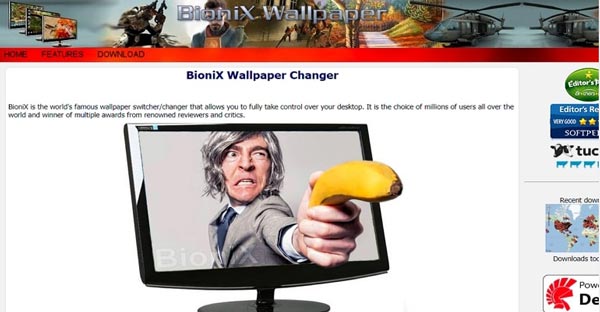
Det er vanskelig å lage GIF-bakgrunnsbilder for Mac. AnimatedGIF er en løsning for å sette animerte GIF-er som bakgrunnsbilder på Mac-er, som tidligere fungerte som en skjermsparer. Bare last ned programmet fra GitHub og sett de animerte GIF-bakgrunnene på din Mac-datamaskin.
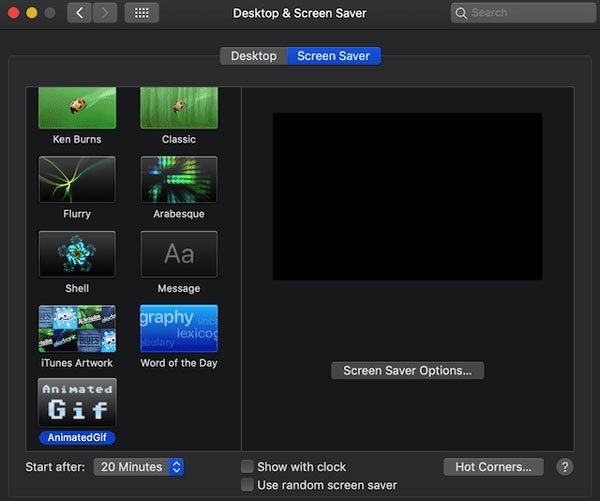
GIF Live Bakgrunn er en annen populær metode for å lage GIF-bakgrunnsbilder for Android. Den lar deg angi en GIF som bakgrunn og/eller låseskjerm. Dessuten kan du flytte og endre størrelsen på bildet som du vil før du setter det som animert bakgrunnsbilde.
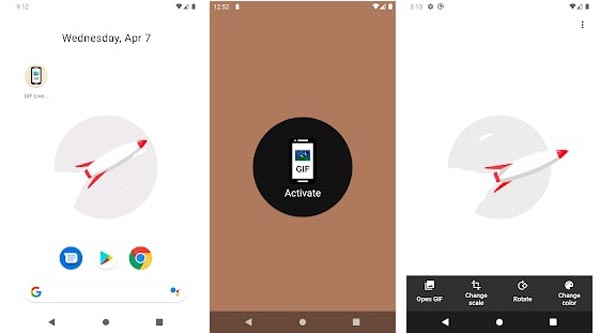
Hva med å lage GIF-bakgrunnsbilder for iPhone eller iPad, spesielt når du trenger å velge Live-bildene du har tatt? Når du har overført GIF-filene til iOS-enheten din, kan du følge trinnene for å bruke den som animert bakgrunnsbilde.
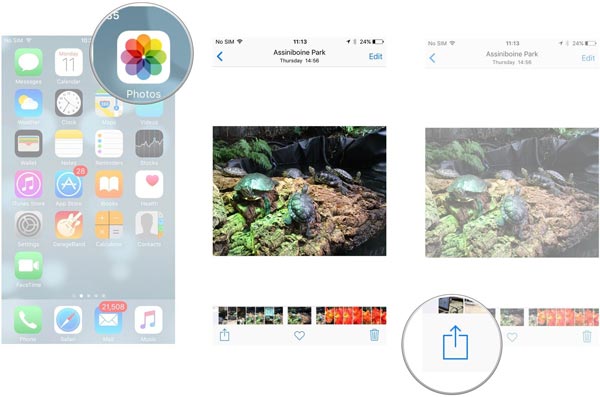
Hvorfor sitter animasjonen fast når du lager en GIF som bakgrunnsbilde?
Husk at animasjons-GIF-er alltid bruker mer RAM og CPU-kraft enn andre formater. Dermed, uansett hvilket program du velger, vil du legge merke til at CPU-en din jobber overtid. Unngå å sette animasjons-GIF-er som bakgrunnsbilde for gamle datamaskiner.
Hvor kan jeg laste ned GIF-bakgrunnsbilder online?
Giphy er et av de mest brukte nettstedene for å laste ned GIF-bakgrunnsbilder. Du kan også få dem fra Tenor, Alphr og flere andre nettsteder. Selv om du har lastet dem ned fra nettstedet ovenfor, bør du også sløyfeanimasjon og mer før du lager en GIF som bakgrunnsbilde.
Kan jeg angi Live Photos som GIF-bakgrunn?
Ja. Du kan enten bruke Live Photos som det animerte bakgrunnsbildet på Mac og iPhone, eller sette dem som bakgrunnsbilde for Windows og Android etter å ha konvertert GIF-filene til videoformater. Men det skal være vanskelig å stille inn Live Photos med de ønskede effektene.
konklusjonen
Når du trenger å lag en GIF som bakgrunnsbilde, kan du lære flere detaljer fra den ultimate guiden. Bare lær mer detaljer om hvordan du designer og lager vakre bakgrunnsbilder fra bilder og videoer med den profesjonelle GIF-produsenten fra artikkelen.

Video Converter Ultimate er utmerket videokonverterer, editor og forsterker for å konvertere, forbedre og redigere videoer og musikk i 1000 formater og mer.
100 % sikker. Ingen annonser.
100 % sikker. Ingen annonser.